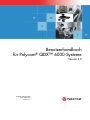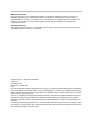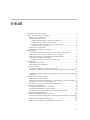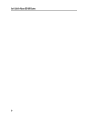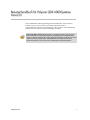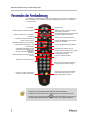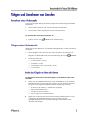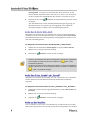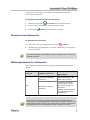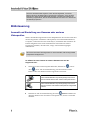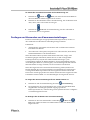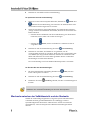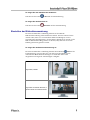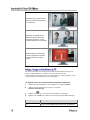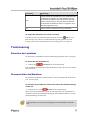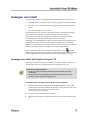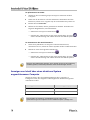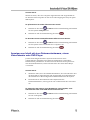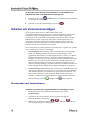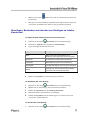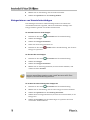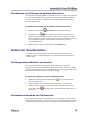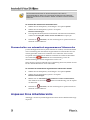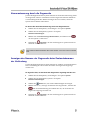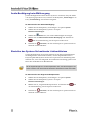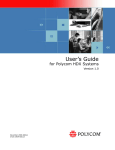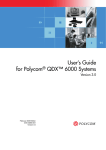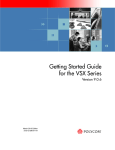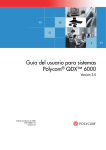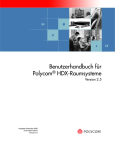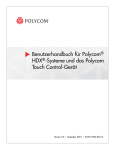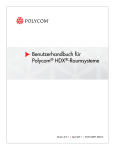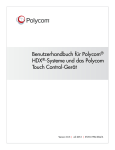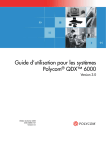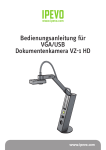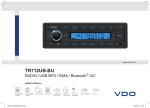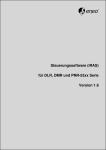Download K80 视频会议终端 用户指南-(V1.0,中文,中国) - Support
Transcript
Produktabbildung hie Benutzerhandbuch für Polycom® QDX™ 6000-Systeme Version 3.0 Ausgabe Februar 2009 3725-30855-106 Version 3.0 Markeninformationen Polycom®, das Polycom-Logo, ReadiManager® SE200, und VSX® sind eingetragene Marken von Polycom, Inc. Global Management System™, Polycom QDX™ 6000, Polycom MGC™, PathNavigator™, People+Content™, Polycom EagleEye™, Polycom Lost Packet Recovery™, SoundStructure™ und StereoSurround™ sind Marken von Polycom, Inc. in den USA und in verschiedenen anderen Ländern. Alle anderen Marken sind Eigentum ihrer entsprechenden Inhaber. Patentinformationen Das vorliegende Produkt ist durch ein oder mehrere US-amerikanische und Patente anderer Länder und/oder durch angemeldete Patente von Polycom, Inc. geschützt. © 2009 Polycom, Inc. Alle Rechte vorbehalten. Polycom Inc. 4750 Willow Road Pleasanton, CA 94588-2708 USA Ohne die ausdrückliche schriftliche Genehmigung von Polycom, Inc. darf kein Teil dieses Dokuments für irgendwelche Zwecke vervielfältigt oder übertragen werden, und zwar unabhängig davon, auf welche Art und Weise oder mit welchen Mitteln, elektronisch oder mechanisch, dies geschieht. Dies schließt laut Gesetz auch die Übersetzung in eine andere Sprache oder ein anderes Format ein. Polycom, Inc. behält sich als Vertragspartei alle Eigentumsrechte an der in diesen Produkten enthaltenen Software vor. Die Software ist durch das US-amerikanische Urheberrecht und internationale Vertragsbestimmungen geschützt. Daher ist die Software wie jedes andere urheberrechtlich geschützte Material (z. B. Bücher oder Tonaufnahmen) zu behandeln. Es wurde jedwede Anstrengung unternommen, um sicherzustellen, dass die Informationen in diesem Handbuch richtig sind. Polycom, Inc. haftet nicht für Druck- oder bürotechnische Fehler. Die Informationen in diesem Dokument können ohne vorherige Ankündigung geändert werden. Inhalt Verwenden der Fernbedienung ·································································· 2 Tätigen und Annehmen von Anrufen ·························································· 3 Annahme eines Videoanrufs ································································· 3 Tätigen eines Videoanrufs ···································································· 3 Anrufen durch Eingabe von Name oder Nummer ............................................ 3 Anrufen über die Liste der letzten Anrufe ......................................................... 4 Anrufen über die Liste „Kontakte“ oder „Kurzwahl“ ...................................... 4 Anrufen aus dem Verzeichnis .............................................................................. 4 Beenden eines Videoanrufs ··································································· 5 Wahlmöglichkeiten für Videoanrufe ······················································· 5 Bildsteuerung ························································································· 6 Auswahl und Einstellung von Kameras oder anderen Videoquellen ·············· 6 Festlegen und Verwenden von Kameravoreinstellungen····························· 7 Wechseln zwischen der Vollbildansicht und der Startseite ·························· 8 Einstellen der Bildschirmanordnung······················································· 9 Festlegen, Anzeigen und Deaktivieren des PIP ............................................... 10 Tonsteuerung ························································································ 11 Einstellen der Lautstärke ····································································· 11 Stummschalten des Mikrofons ····························································· 11 Anzeigen von Inhalt ··············································································· 13 Anzeigen von Inhalt mit People+Content™ IP ········································· 13 Anzeigen von Inhalt über einen direkt ans System angeschlossenen Computer ······································································································ 14 Anzeigen von Inhalt mit einer Dokumentenkamera, einem Videorekorder oder DVD-Player······················································································ 15 Arbeiten mit Verzeichniseinträgen ····························································· 16 Durchsuchen des Verzeichnisses ··························································· 16 Hinzufügen, Bearbeiten und Löschen von Einträgen im lokalen Verzeichnis ·· 17 Kategorisieren von Verzeichniseinträgen ················································ 18 Aktualisieren von Einträgen im globalen Verzeichnis ································ 19 Ändern der Anrufannahme ······································································ 19 Vorübergehendes Ablehnen von Anrufen ··············································· 19 Automatische Annahme von Videoanrufen ············································ 19 Stummschalten von automatisch angenommenen Videoanrufen ················· 20 Anpassen Ihres Arbeitsbereichs ································································· 20 Kamerasteuerung durch die Gegenseite ················································· 21 Anzeigen des Namens der Gegenseite beim Zustandekommen der Verbindung ······································································································ 21 Audio-Bestätigung beim Wählvorgang ·················································· 22 Einstellen des Systems für bestimmte Lichtverhältnisse ····························· 22 iii Dieses Handbuch enthält grundlegende Informationen, die Sie nutzen können, wenn Sie sich gerade erst mit den Funktionen Ihres Videokonferenzsystems vertraut machen, oder wenn Sie schon Erfahrung haben, aber nur schnell etwas nachschlagen möchten. Polycom® QDX™ 6000-Systeme können so angepasst werden, dass nur die in Ihrem Unternehmen verwendeten Optionen angezeigt werden. Möglicherweise werden in diesem Handbuch also einige Optionen behandelt, auf die Sie von Ihrem System aus keinen Zugriff haben. Weiterführende Informationen über diese Optionen erhalten Sie von Ihrem Polycom QDX 6000-Systemadministrator. © Polycom, Inc. 1 Benutzerhandbuch für Polycom QDX 6000-Systeme Verwenden Sie die Fernbedienung zum Tätigen von Anrufen, zur Regelung der Lautstärke, zum Wechseln zwischen Menüpunkten und zur Auswahl von Funktionen. Anruf tätigen Kamera einstellen; in Menüs navigieren Zurück zum Bildschirm „Anruf tätigen“ (Startseite) Anruf beenden Verzeichnis öffnen, um Anruf zu tätigen oder Eintrag zu bearbeiten Aktuelle Auswahl bestätigen und Funktionen auf markierte Elemente anwenden Rückkehr zum vorherigen Bildschirm Lautstärke der anderen Teilnehmer erhöhen oder verringern Kamerabild vergrößern oder verkleinern An die Gegenseite übertragenen Ton stummschalten Automatische Kameraführung auf Voreinstellungenpresets ein- oder Kameras oder andereausschalten Bildquellen auswählen Bildschirmtastatur zur Eingabe von Text anzeigen Kamera oder Bildquelle bei den anderen Teilnehmern auswählen Kamera oder Bildquelle lokal auswählen Navigieren durch Anzeige-Layouts Kamerapositionen speichern (wenn gefolgt von einer Zahl); alle gespeicherten Kamerapositionen löschen Punkt in IP-Adresse eingeben Buchstaben oder Zahlen löschen Zahlen oder Text eingeben, Kamera an eine gespeicherte Position bewegen Senden von Inhalt an die anderen Teilnehmer starten und beenden Zugriff auf Online-Hilfe; siehe aktuellen Systemstatus während eines Anrufs; Zugriff auf Menüpunkt „System“ Das Erscheinungsbild Ihrer Fernbedienung kann von dieser Abbildung leicht abweichen. Das obige Bild dient lediglich der Veranschaulichung. Die Schnappschuss-Funktion der Fernbedienung ist in dieser Version nicht aktiviert, doch unterstützt die Taste bereits die Kalender-Funktion und den Schnellzugriff auf die Menüpunkte „Letzte Anrufe“ und „Systeminformation“. Das Polycom QDX 6000-System kann eingehende Anrufe folgendermaßen annehmen: Das System fordert Sie auf, Anrufe manuell anzunehmen. Das System nimmt eingehende Anrufe automatisch an. So nehmen Sie einen Anruf manuell an: Drücken Sie die Taste Anruf auf der Fernbedienung. Tätigen eines Videoanrufs Mit Ihrem System haben Sie verschiedene Möglichkeiten, einen Videoanruf zu tätigen: Durch Eingabe eines Namens oder einer Nummer: Drücken Sie zur Eingabe von Buchstaben auf der Fernbedienung die Taste Tastatur. Durch Auswahl aus: ― „Letzte Anrufe“ (Liste) ― „Kontakte“ (Liste) ― „Teilnehmer“ oder „Kurzwahl“ (Liste) ― „Verzeichnis“ So tätigen Sie einen Anruf durch Eingeben eines Namens oder einer Nummer: 1 Geben Sie die Wählinformationen in das Anwahlfeld ein. Je nach den Funktionen Ihres Systems und des Systems, das Sie anrufen, könnten beispielsweise folgende Wählinformationen angezeigt werden: ― 10.11.12.13 (IP-Adresse – Punkte mit eingeben) ― 2555 (E.164-Nebenstelle) ― AscotRoom (H.323-Name) ― stereo.polycom.com (DNS-Name) 2 Geben Sie weitere für den Anruf erforderliche Informationen ein. Die verfügbaren Einstellungen hängen vom Anruftyp und der Systemkonfiguration ab. Diese Einstellungen sind nicht bei allen Anrufen erforderlich: Anrufqualität – Geben Sie die Anrufrate für diesen Anruf an. In den meisten Fällen empfiehlt sich die Auswahl von „Auto“, um das System die bevorzugten Geschwindigkeiten für Anrufe verwenden zu lassen. Drücken Sie die Taste Anruf auf der Fernbedienung, um den Anruf zu tätigen. Auf dem Bildschirm werden Anruffortschrittsanzeigen angezeigt, die darauf hinweisen, dass gerade ein Anruf getätigt wird. Sobald die Anzeigen auf grün wechseln, ist die Verbindung hergestellt. 3 Möglicherweise können Sie eine Nummer aus einer Liste mit Teilnehmern auswählen, die Sie zuletzt angerufen haben. Der Menüpunkt Letzte Anrufe liefert Informationen über alle eingehenden und abgehenden Anrufe sowie über die Verbindungsdauer. So tätigen Sie einen Anruf über den Menüpunkt „Letzte Anrufe“: 1 Wählen Sie im Menüpunkt Anruf tätigen die Option Letzte Anrufe. 2 Blättern Sie zu dem gewünschten Eintrag. 3 Drücken Sie Anrufen, um den Anruf zu tätigen. Genauere Informationen über einen im Menüpunkt „Letzte Anrufe“ aufgelisteten Anruf erhalten Sie, indem Sie den Anruf markieren und „Hilfe“ auf der Fernbedienung drücken. Sie können die Liste sortieren, indem Sie die Tasten 1-8 auf der Fernbedienung drücken. Drücken Sie 9, um die angerufene Nummer zu speichern. Wählen Sie -> „Hilfe“, um Details anzuzeigen. Möglicherweise können Sie mit Hilfe der Liste „Kurzwahl“ oder „Kontakte“ auf der Startseite auf Anrufinformationen für bestimmte Teilnehmer zugreifen. So tätigen Sie einen Anruf über die Liste „Kurzwahl“ oder „Kontakte“: 1 Wählen Sie auf der Startseite gegebenenfalls die Option Kurzwahl oder Kontakte. 2 Blättern Sie zu dem gewünschten Eintrag. 3 Drücken Sie Anrufen, um den Anruf zu tätigen. Das Verzeichnis ist eine Liste von Teilnehmern, die lokal im Polycom QDX 6000-System gespeichert ist. Falls das System bei einem globalen Verzeichnis registriert ist, sind in Ihrem Verzeichnis auch Einträge des globalen Verzeichnisses enthalten. So tätigen Sie einen Anruf über das Verzeichnis: 1 Drücken Sie die Taste Verzeichnis auf der Fernbedienung. 2 Suchen Sie den Teilnehmer, den Sie anrufen möchten. 3 Drücken Sie Anrufen, um den Anruf zu tätigen. Beenden eines Videoanrufs So beenden Sie einen Anruf: 1 Drücken Sie auf der Fernbedienung die Taste Auflegen. 2 Bestätigen Sie gegebenenfalls, dass Sie die Verbindung zur Gegenseite trennen möchten. Wenn Sie das Auflegen nicht bestätigen, wird die Verbindung nach 60 Sekunden automatisch getrennt. Wahlmöglichkeiten für Videoanrufe In der folgenden Tabelle finden Sie einige mögliche Kombinationen für Anrufe. Ausg. von: Tätigen Sie Anrufe an: Über folgende Wahleingaben: Vernetzte und öffentliche Teilnehmer Alias, E.164-Adresse, DNSName oder IP-Adresse. LAN Geschützte und private Teilnehmer In der Regel die GatewayNummer, gefolgt von der Nummer des Systems der Gegenseite. Ermitteln Sie gemeinsam mit der Gegenseite die beste Anrufmethode. Wenn Sie ein System über ein Gateway, das eine Nebenstelle (E.164-Adresse) erfordert, anrufen, geben Sie die Nebenstelle möglichst in das Anwahlfeld ein. Fragen Sie Ihren Netzwerkadministrator, welches Nebenstellentrennzeichen Sie in das Anwahlfeld eingeben müssen. Manche Netzwerke verwenden beispielsweise das Trennzeichen ##, um die Nebenstelle von der IP-Adresse zu trennen. Wenn Sie die Nebenstelle eingeben, haben Sie die Möglichkeit, sowohl die Nummer als auch die Nebenstelle im Verzeichnis zu speichern, wenn der Anruf beendet wird. Wenn Sie die Nebenstelle eingeben, nachdem das Gateway die Verbindung hergestellt hat, können Sie beim Beenden des Anrufs nur die Nummer des Gateways speichern. Bildsteuerung Auswahl und Einstellung von Kameras oder anderen Videoquellen Mit der Fernbedienung können Sie die Hauptkamera oder andere lokal oder auf der Gegenseite vorhandene Videoquellen, etwa Dokumentenkameras, Computer, Videorekorder oder DVD-Player, auswählen und einstellen. Sie können möglicherweise auch Zusatzkameras oder Kameras auf der Gegenseite einstellen, die Schwenk-, Neige- und Zoombewegungen unterstützen. Sie können die Kamera der Gegenseite nur dann einstellen, falls die Gegenstelle entsprechend konfiguriert ist. So wählen Sie eine Kamera am lokalen Standort oder auf der Gegenseite aus: 1 Wenn Sie sich in einem Gespräch befinden, drücken Sie „Lokal“ oder „Fern“ auf der Fernbedienung, um entweder die lokale Kamera oder eine Kamera auf der Gegenseite zu steuern. Wenn dieses Bildschirm-Symbol angezeigt wird, können Sie eine lokale Kamera oder andere Videoquelle steuern. Wenn dieses Bildschirm-Symbol angezeigt wird, können Sie eine Kamera oder andere Videoquelle der Gegenseite steuern. 2 Drücken Sie auf der Fernbedienung die Taste Kamera. Wählen Sie dann die Kamera oder die andere Videoquelle aus, die Sie verwenden möchten. So stellen Sie eine Kamera mit Hilfe der Fernbedienung ein: 1 Drücken Sie Lokal oder Fern, um entweder die lokale Kamera oder eine Kamera auf der Gegenseite zu steuern. 2 Drücken Sie die Pfeiltasten auf der Fernbedienung, um die Kamera nach oben, unten, links oder rechts zu bewegen. 3 Drücken Sie Zoom auf der Fernbedienung, um das Videobild zu verkleinern oder zu vergrößern. Festlegen und Verwenden von Kameravoreinstellungen Kameravoreinstellungen sind gespeicherte Kamerapositionen, die Sie vor oder während einer Konferenzverbindung festlegen können. Funktionen: Automatisches Ausrichten einer Kamera auf vordefinierte Positionen innerhalb eines Raums Auswahl einer Videoquelle, beispielsweise Videorekorder, DVD-Gerät, Dokumentenkamera oder Zusatzkamera Wenn die Kamera Ihres Systems elektronische Schwenk-, Neige- und Zoombewegungen unterstützt, können Sie bis zu 100 voreingestellte Kamerapositionen (0–99) für den lokalen Standort festlegen. Jede Voreinstellung umfasst die Kameranummer, die Zoomeinstellung und die Ausrichtung der Kamera (wenn möglich). Voreinstellungen für den lokalen Standort bleiben so lange wirksam, bis Sie sie löschen oder ändern. Wenn die Gegenseite eine externe Kamerasteuerung zulässt, können Sie hierfür ebenfalls bis zu 16 entsprechende Voreinstellungen (0-15) festlegen. Voreingestellte Kamerapositionen für die Gegenseite werden nur für die Dauer eines Anrufs gespeichert. Sie können die Kamera der Gegenseite unter Umständen auch mit Hilfe von Voreinstellungen der Gegenseite steuern. So zeigen Sie die Voreinstellungen für die lokale Kamera an: 1 Drücken Sie auf der Fernbedienung die Taste Voreinstellung. 2 Die Symbole für die Voreinstellungen 0-9 werden auf dem Bildschirm eingeblendet. Die farbigen Symbole zeigen gespeicherte Kamerapositionen an, während die grauen Symbole auf noch verfügbare Voreinstellungen hinweisen. So bewegen Sie die Kamera auf eine Voreinstellung: 1 Drücken Sie bei einer bestehenden Verbindung Lokal oder Fern, und wählen Sie dann eine lokale Kamera oder eine Kamera der Gegenseite aus. 2 Drücken Sie eine Ziffer auf der Fernbedienung. So speichern Sie eine Voreinstellung: 1 Wenn Sie sich in einem Gespräch befinden, drücken Sie Lokal oder Fern auf der Fernbedienung, um entweder die lokale Kamera oder eine Kamera auf der Gegenseite zu steuern. 2 Wenn Sie eine Kamera ausgewählt haben, die elektronische Schwenk/Neige- und Zoom-Funktionen unterstützt, können Sie die Position der Kamera ändern: ― Drücken Sie die Pfeiltasten auf der Fernbedienung, um die Kamera nach oben, unten, links oder rechts zu bewegen. ― Drücken Sie vergrößern. Zoom, um das Videobild zu verkleinern oder zu 3 Drücken Sie auf der Fernbedienung die Taste Voreinstellung. 4 Drücken Sie eine Zahl, und halten Sie sie gedrückt, um die voreingestellte Position zu speichern. Wenn Sie eine Voreinstellung mit zwei Ziffern (10–99) speichern möchten, drücken Sie schnell die erste Ziffer und halten Sie die zweite Ziffer gedrückt. Bereits vorhandene Einstellungen werden überschrieben. Die Voreinstellung 0 wird als Standard-Kameraposition verwendet. So löschen Sie alle Voreinstellungen: 1 Bei einer bestehenden Verbindung drücken Sie lokale Videoquelle zu wählen. 2 Drücken Sie auf der Fernbedienung die Taste 3 Halten Sie die Taste löschen. Lokal, um eine Voreinstellung. Löschen gedrückt, um alle Voreinstellungen zu Eine einzelne Voreinstellung lässt sich nicht löschen. Überschreiben Sie stattdessen eine vorhandene Einstellung mit der neuen Kameraposition. Wechseln zwischen der Vollbildansicht und der Startseite Sobald die Verbindung hergestellt ist, zeigt das System automatisch das Videobild auf dem gesamten Bildschirm an. Abhängig von Ihrer Systemkonfiguration können Sie während eines Anrufs zur Startseite zurückkehren, wenn Sie beispielsweise Benutzereinstellungen ändern müssen. So zeigen Sie das Videobild als Vollbild an: Drücken Sie die Taste Lokal auf der Fernbedienung. So zeigen Sie die Startseite an: Drücken Sie die Taste Startseite auf der Fernbedienung. Einstellen der Bildschirmanordnung Bei einer bestehenden Verbindung können Sie die aktuelle Bildschirmanordnung auf dem Monitor ändern. Was Sie während eines Anrufs sehen, kann von verschiedenen Faktoren abhängen, wie der Systemmonitor-Konfiguration, der Anzahl der Standorte im Anruf, ob die Bild-im-Bild-Einblendung (Picture-in-Picture, PIP) aktiviert ist und ob Inhalte gemeinsam genutzt werden. So zeigen Sie die Bildschirmanordnung an: Bei einer bestehenden Verbindung drücken Sie mehrmals PIP auf der Fernbedienung, um zwischen den vom Polycom QDX 6000-System unterstützten Bildschirmanordnungen zu wechseln. Dabei sind möglicherweise folgende Anordnungen verfügbar: Gegenseite, Vollbild Gegenseite und lokaler Standort, in gleicher Größe und nebeneinander Gegenseite groß, lokaler Standort klein (nur bei Monitorkonfiguration 16:9 verfügbar) Gegenseite im Vollbild, lokaler Standort im kleinen Bild rechts unten (PIP-Anordnung, nur bei Monitorkonfiguration 4:3 verfügbar) Inhaltsanzeige im großen linken Fenster, Gegenseite und lokaler Standort im kleineren rechten Fenster Ihr System kann für die Anzeige eines Bild-im-Bild-Fensters (Picture-inPicture, PIP) konfiguriert werden, wenn der Monitor auf das Seitenverhältnis 4:3 eingestellt ist. Die PIP-Anzeige ist stets möglich, wenn das System keine Inhalte sendet oder empfängt. So legen Sie fest, ob und wann das PIP angezeigt werden soll: 1 Wählen Sie im Menüpunkt „Anruf tätigen“ die Option System. 2 Wählen Sie im Menüpunkt „System“ die Option Benutzereinstellungen. 3 Wählen Sie 4 Blättern Sie zu PIP und wählen Sie eine der folgenden Einstellungen: aus, um weitere Einstellungen anzuzeigen. Einstellung PIP-Anzeige… Ein Das PIP-Fenster bleibt während des Anrufs eingeblendet. Einstellung PIP-Anzeige… Auto Das PIP-Fenster wird eingeblendet, wenn der Benutzer die Fernbedienung verwendet, und ausgeblendet, wenn der Benutzer die Fernbedienung auf den Tisch legt (das PIPFenster wird geschlossen, wenn der Benutzer die Raste am Boden der Fernbedienung drückt, und geöffnet, wenn die Raste losgelassen wird). Aus Das PIP-Fenster ist während des Anrufs deaktiviert. So zeigen Sie während eines Anrufs ein PIP an: Drücken Sie auf der Fernbedienung mehrmals die Taste PIP, um zur PIP-Anzeige zu wechseln. Die PIP-Einstellung kann geändert werden, sodass entweder der lokale Standort oder die Gegenseite zu sehen ist. Tonsteuerung Einstellen der Lautstärke Sie können die Lautstärke mit der Fernbedienung erhöhen oder verringern. So stellen Sie die Lautstärke ein: Drücken Sie Lautstärke auf der Fernbedienung. Die veränderte Lautstärkeeinstellung betrifft nur den Ton, den Sie an Ihrem Standort hören. Stummschalten des Mikrofons Sie können das Mikrofon stummschalten, wenn die Gegenseite nicht hören soll, was Sie sagen. So schalten Sie das Mikrofon stumm oder heben die Stummschaltung wieder auf: Drücken Sie die Taste Stumm auf der Fernbedienung. Wenn ein Polycom-Mikrofon an Ihr System angeschlossen ist, können Sie auch die Taste für die Stummschaltung auf dem Mikrofon drücken, um die Stummschaltung zu aktivieren. Durch das Stummschalten des Mikrofons werden keine Audiosignale von Geräten stummgeschaltet, die mit den Audio-Eingängen des Videorekorders verbunden sind. Anzeigen von Inhalt Sie können der Gegenseite gegebenenfalls folgende Inhalte präsentieren: Beliebige auf einem Laptop oder Computer gespeicherte Informationen Ein unter einer Dokumentenkamera platziertes Papierdokument oder objekt Eine Videokassette oder eine DVD Sie können immer nur eine Art von Inhalt und eine Videoquelle anzeigen und bei Bedarf problemlos zu anderem Inhalt oder einer anderen Videoquelle wechseln. Die Teilnehmer an anderen Standorten können ebenfalls Inhalts- und Videoquellen gemeinsam verwenden. Abhängig von der Konfiguration Ihres Systems können Sie möglicherweise auch Inhalt anzeigen, der auf einem Computer gespeichert ist. Wenn Sie Inhalt von einem Computer anzeigen, sind Sie selbst sowie alles, was Sie auf Ihrem Computerbildschirm anzeigen, für die Gegenseite sichtbar. Wenn Sie Inhalt senden, wird auf Ihrem Hauptmonitor das InhaltSymbol angezeigt. Abhängig von Ihrer Systemkonfiguration können Sie den Inhalt möglicherweise auch auf Ihrem Monitor oder Projektor anzeigen. Anzeigen von Inhalt mit People+Content™ IP Mit People+Content IP können Sie Inhalt von einem Computer senden, der nicht direkt an das Polycom QDX 6000-System angeschlossen ist. Hinweise zu People+Content IP: People+Content IP überträgt ausschließlich visuelle Inhalte, aber keine Audiosignale. People+Content IP unterstützt jede Computer-Desktop-Auflösung, deren Farben auf 16-Bit oder höher eingestellt sind. So installieren Sie People+Content IP auf einem Computer: 1 Öffnen Sie auf einem Computer mit dem Betriebssystem Microsoft® Windows® XP, Windows 2000 oder Windows Vista einen Web-Browser und wechseln Sie zur Polycom-Website unter www.polycom.com/support. 2 Navigieren Sie zur Seite für Ihr Produkt. 3 Laden Sie die People+Content IP-Software herunter und installieren Sie sie. So präsentieren Sie Inhalt: 1 Starten Sie die Anwendung Polycom People+Content IP auf dem Computer. 2 Geben Sie die IP-Adresse oder den Namen des DNS-Hosts und das Kennwort (sofern eines vergeben ist) des Videokonferenzsystems ein. 3 Klicken Sie auf Verbinden. 4 Öffnen Sie den Inhalt, den Sie präsentieren möchten. Sie haben nun folgende Möglichkeiten, um fortzufahren: ― Klicken Sie in People+Content IP auf . ― Drücken Sie, während das System einen Anruf tätigt, die Taste auf der Fernbedienung und wählen Sie dann das PPCIP-Symbol. So unterbrechen Sie die Präsentation: 1 Wenn die Symbolleiste von People+Content IP minimiert ist, maximieren Sie sie, indem Sie auf das Symbol auf der Taskleiste klicken. 2 Führen Sie einen der folgenden Schritte aus: ― Klicken Sie in People+Content IP auf . ― Drücken Sie, während das System einen Anruf tätigt, die Taste auf der Fernbedienung und wählen Sie dann das PPCIP-Symbol. Wenn Sie die Inhaltsanzeige beenden, trennt People+Content IP die Verbindung und bleibt geöffnet, sodass Sie problemlos erneut Inhalte anzeigen können. Anzeigen von Inhalt über einen direkt ans System angeschlossenen Computer Stellen Sie sicher, dass die Grafikeinstellungen des Computers so konfiguriert sind, dass folgende Auflösungen und Aktualisierungsraten unterstützt werden: Auflösung: Aktualisierungsrate (Hz) 800 x 600 60 1024 x 768 60 Zum Einstellen der Auflösung und Aktualisierungsrate rufen Sie die Systemsteuerung Ihres Computers auf und wählen die Option „Anzeige“ aus. Vor dem Anruf: Stellen Sie sicher, dass der Computer angeschlossen und eingeschaltet ist. Sie können einen Computer an den VGA-Videoeingang des Polycom QDX 6000-System. So präsentieren Sie Inhalt während eines Anrufs: 1 Drücken Sie die Taste Grafiken auf der Fernbedienung und wählen Sie das Symbol Computer aus. 2 Drücken Sie auf der Fernbedienung die Taste . So beenden Sie die Inhaltspräsentation während eines Anrufs: 1 Drücken Sie die Taste Grafiken auf der Fernbedienung und wählen Sie das Symbol zum Ausschalten des Computers aus. 2 Drücken Sie auf der Fernbedienung die Taste . Anzeigen von Inhalt mit einer Dokumentenkamera, einem Videorekorder oder DVD-Player Je nach der Konfiguration Ihres Systems können Sie bei einer Videokonferenz möglicherweise anderen Teilnehmern verschiedene Informationen präsentieren. Zu diesem Zweck können Sie beispielsweise eine Dokumentenkamera, einen Videorekorder oder einen DVD-Player verwenden. Vor dem Anruf: 1 Stellen Sie sicher, dass die Dokumentenkamera, der Videorekorder oder der DVD-Player angeschlossen und eingeschaltet sind. Informationen dazu finden Sie in der Konfigurationsdokumentation für Ihr System. 2 Positionieren Sie Ihr Dokument oder Objekt unter der Dokumentenkamera, oder legen Sie eine Videokassette oder eine DVD ein. So starten Sie die Anzeige eines Dokuments, eines Objekts, einer Videokassette oder einer DVD während eines Anrufs: 1 Drücken Sie die Taste Sie eine Videoquelle. Grafiken auf der Fernbedienung und wählen 2 Drücken Sie auf der Fernbedienung die Taste . So beenden Sie die Anzeige eines Dokuments, eines Objekts, einer Videokassette oder einer DVD während eines Anrufs: 1 Drücken Sie die Taste Grafiken auf der Fernbedienung und wählen Sie die aktuelle Videoquelle. 2 Drücken Sie auf der Fernbedienung die Taste . Arbeiten mit Verzeichniseinträgen Im Verzeichnis Ihres Polycom QDX 6000-Systems sind Anwahlinformationen gespeichert, die es Ihnen ermöglichen, schnell und problemlos Anrufe zu tätigen. Wenn ein im Verzeichnis aufgelisteter Teilnehmer einen Anruf an Ihr System tätigt, wird dessen Name auf dem Bildschirm des Systems angezeigt, sobald der Anruf eingeht. Wenn ein anrufender Teilnehmer nicht im Verzeichnis aufgelistet ist, werden Sie möglicherweise dazu aufgefordert, die Kontaktinformationen nach dem Ende des Anrufs im Verzeichnis zu speichern. Wenn Ihr System bei einem globalen Verzeichnisserver registriert ist, enthält das Verzeichnis zwei Arten von Einträgen: Lokale Einträge: Informationen über Teilnehmer, die Sie hinzugefügt haben. Die Einträge werden lokal im Polycom QDX 6000-System gespeichert und können, je nach Konfiguration des Systems, von Ihnen entfernt oder bearbeitet werden. Sie können lokalen Einträgen auch Kategorien zuweisen, sodass Sie Nummern leichter finden können. Jeder Benutzer, der das System an Ihrem Standort verwendet, kann die von Ihnen erstellten Einträge verwenden. Sie können umgekehrt die von anderen erstellten Einträge verwenden. Benutzer an anderen Standorten haben dagegen keinen Zugriff auf die lokalen Einträge Ihres Systems. Globale Einträge: Informationen über andere aktive Teilnehmer, die auf dem gleichen globalen Verzeichnisserver registriert sind. Diese Einträge sind auf dem globalen Verzeichnisserver gespeichert und können von Ihnen nicht bearbeitet werden. Wenn Sie Änderungen vornehmen möchten, erstellen Sie eine lokale Kopie des entsprechenden Eintrags. Globale Einträge sind als verfügbar oder offline markiert. Durchsuchen des Verzeichnisses Sie können im Verzeichnis folgendermaßen nach Einträgen suchen: Buchstabieren Sie den Namen mit den Zifferntasten auf der Fernbedienung. Drücken Sie die Taste Tastatur, um den Namen mit Hilfe der Bildschirmtastatur einzugeben. Blättern Sie mit Hilfe der Tasten der Fernbedienung in der Namensliste. Auf und Ab auf Blättern Sie mit den Namensliste. Bewegen Sie sich mit Hilfe der alphabetischen Registerkarten durch das Verzeichnis und blättern Sie dann zu dem gewünschten Namen. Zoom-Tasten auf der Fernbedienung durch die Hinzufügen, Bearbeiten und Löschen von Einträgen im lokalen Verzeichnis So fügen Sie dem lokalen Verzeichnis einen Eintrag zu: 1 Drücken Sie die Taste 2 Drücken Sie Optionen und wählen Sie Neuer Eintrag. 3 Legen Sie folgende Informationen fest: Eingabefeld… Verzeichnis auf der Fernbedienung. Einzugebende Informationen… IP-Nummer Name, der in der Verzeichnisliste und in Meldungen bei eingehenden Anrufen angezeigt wird IP-Adresse zur Anwahl dieses Teilnehmers Zusatzgerät Nebenstelle des Systems (E.164-Adresse) Anrufqualität Anrufgeschwindigkeit, die für IP-Verbindungen mit diesem Teilnehmer verwendet wird Bezeichnung, die Ihnen das schnelle Auffinden der Nummer im Verzeichnis erleichtert Name Gruppe 4 Wählen Sie Speichern, um den Eintrag zu speichern. So bearbeiten Sie einen Eintrag: 1 Drücken Sie die Taste Verzeichnis auf der Fernbedienung. 2 Blättern Sie zu dem Eintrag, den Sie bearbeiten möchten. 3 Wählen Sie Optionen und dann Eintrag bearbeiten. 4 Bearbeiten Sie die Informationen wie benötigt. 5 Wählen Sie Speichern, um die Änderungen zu speichern und zum Verzeichnis zurückzukehren. So löschen Sie einen Eintrag: 1 Drücken Sie die Taste Verzeichnis auf der Fernbedienung. 2 Blättern Sie zu dem Eintrag, den Sie löschen möchten. 3 Wählen Sie Optionen und dann Eintrag löschen. Kategorisieren von Verzeichniseinträgen Durch Kategorisieren Ihrer lokalen Einträge können Sie schnell auf Anwahlinformationen zugreifen, indem Sie einfach die Einträge einer Gruppe statt das gesamte Verzeichnis durchsuchen. So erstellen Sie eine neue Gruppe: 1 Drücken Sie die Taste Verzeichnis auf der Fernbedienung. 2 Wählen Sie Gruppe. 3 Wählen Sie Gruppen bearbeiten. 4 Geben Sie einen Gruppennamen ein. 5 Drücken Sie die Taste Gruppe zu speichern. Zurück auf der Fernbedienung, um die neue So löschen Sie eine Gruppe: 1 Drücken Sie die Taste Verzeichnis auf der Fernbedienung. 2 Wählen Sie Gruppe. 3 Wählen Sie Gruppen bearbeiten. 4 Blättern Sie zu dem Gruppennamen, den Sie löschen möchten, und wählen Sie dann Löschen. Wenn Sie eine Gruppe löschen, werden alle Einträge in dieser Gruppe gelöscht. Wenn Sie diese Einträge behalten möchten, weisen Sie sie erst einer neuen Gruppe zu, bevor Sie die alte Gruppe löschen. So ordnen Sie einen Eintrag einer Gruppe zu: 1 Drücken Sie die Taste Verzeichnis auf der Fernbedienung. 2 Blättern Sie zu dem Eintrag, den Sie einer Gruppe zuweisen möchten. 3 Wählen Sie Optionen und dann Eintrag bearbeiten. 4 Wählen Sie den Gruppennamen aus, den Sie zuweisen möchten, in der Gruppe aus. 5 Wählen Sie Speichern, um die Änderungen zu speichern und zum Verzeichnis zurückzukehren. Aktualisieren von Einträgen im globalen Verzeichnis Auf Systemen, die beim globalen Verzeichnis-Server von Polycom registriert sind, werden die Einträge im globalen Verzeichnis regelmäßig aktualisiert. Sie können die Einträge im globalen Verzeichnis auf Ihrem System auch manuell aktualisieren. So aktualisieren Sie Einträge im globalen Verzeichnis manuell: 1 Drücken Sie die Taste Verzeichnis auf der Fernbedienung. 2 Navigieren Sie zu in der rechten oberen Ecke des Bildschirms. Wenn in der oberen rechten Ecke des Systems kein Symbol mit einem roten Logo angezeigt wird, ist Ihr System nicht beim Global VerzeichnisServer registriert. Weitere Informationen erhalten Sie von Ihrem Systemadministrator. 3 Wählen Sie das Logo aus und wählen Sie Aktualisieren. Ändern der Anrufannahme Von Ihrem Systemadministrator wurde das System möglicherweise so konfiguriert, dass Sie wählen können, wie eingehende Anrufe behandelt werden sollen. Vorübergehendes Ablehnen von Anrufen Wenn Sie nicht durch Anrufe gestört werden möchten, können Sie eingehende Anrufe mit der Funktion „Bitte nicht stören“ ablehnen. Anrufer hören ein Besetztzeichen und Sie werden nicht über den eingehenden Anruf informiert. Sie können jedoch selbst Anrufe tätigen. So lehnen Sie eingehende Anrufe vorübergehend ab: 1 Wählen Sie auf der Startseite das Symbol Ecke des Bildschirms. 2 Wählen Sie Ein, um die Option „Bitte nicht stören“ zu aktivieren. Solange das System keine Anrufe annimmt, wird in der Ecke rechts unten das Symbol sie ändern. in der rechten unteren angezeigt. Diese Einstellung bleibt aktiv, bis Sie Automatische Annahme von Videoanrufen Je nach Konfiguration Ihres Systems können Sie festlegen, ob Videoanrufe automatisch angenommen werden, oder ob das System Sie über eingehende Videoanrufe benachrichtigen soll, die Sie dann manuell annehmen müssen. Die automatische Annahme von Anrufen ist bequem, kann aber zu Sicherheitsproblemen führen. Ein unerwarteter Anrufer könnte eine laufende Konferenz unterbrechen oder Einblick in Geräte und Notizen in leeren Räumen bekommen. So nehmen Sie Videoanrufe automatisch an: 1 Wählen Sie im Menüpunkt „Anruf tätigen“ die Option System. 2 Wählen Sie im Menüpunkt „System“ die Option Benutzereinstellungen. 3 Um eingehende Punkt/Punkt-Videoanrufe automatisch anzunehmen, wählen Sie für Pkt./Pkt.-Video autom. annehmen die Option Ja. 4 Drücken Sie Startseite, um die Änderungen zu speichern und zur Startseite zurückzukehren. Stummschalten von automatisch angenommenen Videoanrufen Je nach Konfiguration Ihres Systems können Sie wählen, ob beim Herstellen einer Verbindung mit automatisch angenommenen Videoanrufen der Ton stumm geschaltet werden soll. Dadurch wird verhindert, dass Anrufer Gespräche oder Konferenzen mithören. Drücken Sie nach dem Herstellen der Verbindung Stumm auf der Fernbedienung, wenn die Stummschaltung des Anrufs aufgehoben werden soll. Wenn Sie diese Option während einer Verbindung aktivieren, bleibt der Ton für die aktuelle Konferenz davon unberührt. So schalten Sie automatisch angenommene Videoanrufe stumm: 1 Wählen Sie im Menüpunkt „Anruf tätigen“ die Option System. 2 Wählen Sie im Menüpunkt „System“ die Option Benutzereinstellungen. 3 Blättern Sie zu Automatisch angenommene Anrufe stummschalten, und drücken Sie die Taste zu aktivieren. 4 auf der Fernbedienung, um die Option Drücken Sie Startseite, um die Änderungen zu speichern und zur Startseite zurückzukehren. Anpassen Ihres Arbeitsbereichs Abhängig von Ihrer Systemkonfiguration können Sie die Bildschirmanzeige anpassen. Kamerasteuerung durch die Gegenseite Je nach Konfiguration Ihres Systems können Sie die Kamerasteuerung durch die Gegenseite zulassen. Teilnehmer auf der Gegenseite können außerdem Voreinstellungen für Ihre Kamera festlegen und verwenden, sofern ihr System diese Funktion unterstützt. So lassen Sie die Kamerasteuerung durch die Gegenseite zu: 1 Wählen Sie im Menüpunkt „Anruf tätigen“ die Option System. 2 Wählen Sie im Menüpunkt „System“ die Option Benutzereinstellungen. 3 Blättern Sie zu Fernsteuerung lokale Kamera, und drücken Sie um die Option zu aktivieren. 4 Drücken Sie Startseite, um die Änderungen zu speichern und zur Startseite zurückzukehren. , Eine Änderung dieser Einstellung wird sofort wirksam, auch wenn ein Anruf bereits läuft. Anzeigen des Namens der Gegenseite beim Zustandekommen der Verbindung Je nach Konfiguration Ihres Systems können Sie wählen, ob beim Herstellen einer Verbindung für einen Anruf der Name der Gegenseite angezeigt werden soll. So legen Sie fest, ob der Name der Gegenseite angezeigt werden soll: 1 Wählen Sie im Menüpunkt „Anruf tätigen“ die Option System. 2 Wählen Sie im Menüpunkt „System“ die Option Benutzereinstellungen. 3 Wählen Sie 4 Blättern Sie bis zu „Anzeige des Namens der Gegenstelle“, drücken Sie Weiter aus, um weitere Einstellungen anzuzeigen. auf der Fernbedienung und wählen Sie aus, ob der Name der Gegenseite angezeigt werden soll. 5 Drücken Sie Startseite, um die Änderungen zu speichern und zur Startseite zurückzukehren. Audio-Bestätigung beim Wählvorgang Je nach Konfiguration können Sie das System so einrichten, dass jede Ziffer vom System gesprochen wird, wenn Sie im Menüpunkt „Anruf tätigen“ im Feld „Anwahleintrag“ die Nummer eingeben. So aktivieren Sie die Audio-Bestätigung: 1 Wählen Sie im Menüpunkt „Anruf tätigen“ die Option System. 2 Wählen Sie im Menüpunkt „System“ die Option Benutzereinstellungen. 3 Wählen Sie 4 Blättern Sie zu Zahlentastatur-Audio-Bestätigung und drücken Sie Weiter aus, um weitere Einstellungen anzuzeigen. auf der Fernbedienung, um die Option zu aktivieren. 5 Drücken Sie Startseite, um die Änderungen zu speichern und zur Startseite zurückzukehren. Einstellen des Systems für bestimmte Lichtverhältnisse Je nach Konfiguration des Systems können Sie mit dem Gegenlicht-Regler die Helligkeit des Videobilds einstellen, das die Hauptkamera an das Polycom QDX 6000-System sendet. Das Anpassen dieser Einstellung kann nützlich sein, wenn sich aufgrund der räumlichen Anordnung grelles Licht hinter den Teilnehmern im Bild befindet. Da die Gegenlichtregler nur auf die Hauptkamera wirken, wird die Anzeige der von einem Computer oder einer Dokumentenkamera übertragenen Inhalte nicht heller. So aktivieren Sie die Gegenlicht-Kompensation: 1 Wählen Sie im Menüpunkt „Anruf tätigen“ die Option System. 2 Wählen Sie im Menüpunkt „System“ die Option Benutzereinstellungen. 3 Blättern Sie zu „Gegenlicht-Kompensation“ und drücken Sie der Fernbedienung, um die Option zu aktivieren. 4 Drücken Sie Startseite, um die Änderungen zu speichern und zur Startseite zurückzukehren. auf